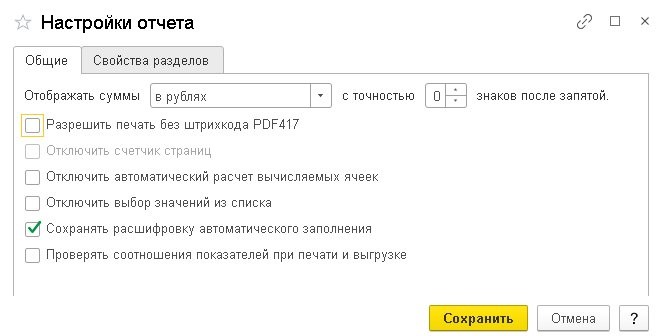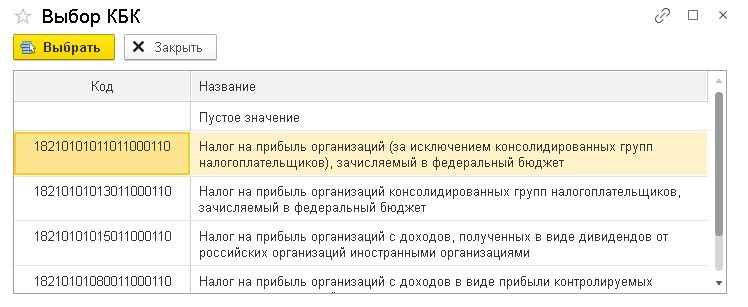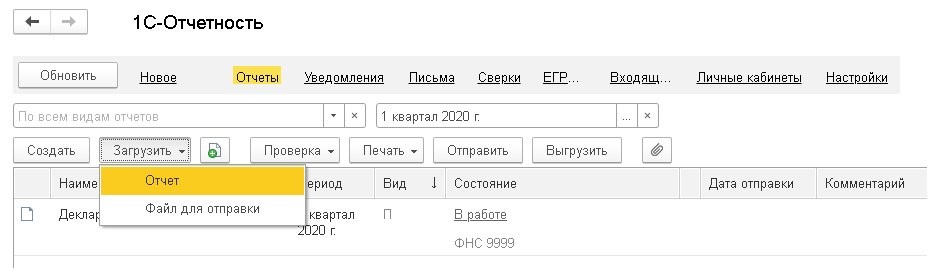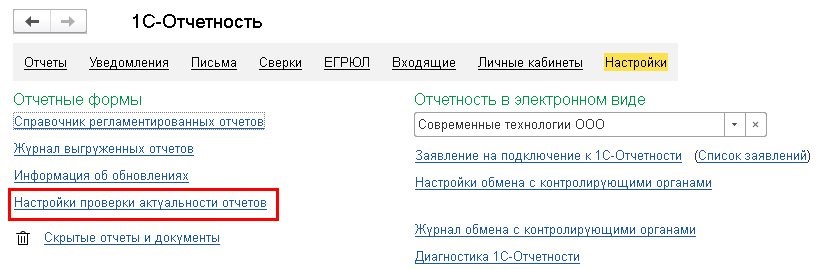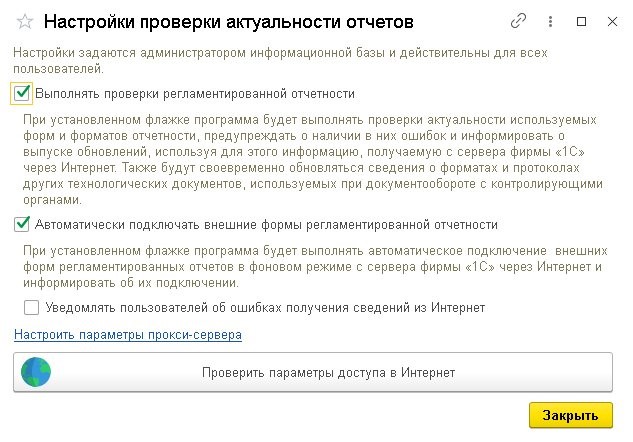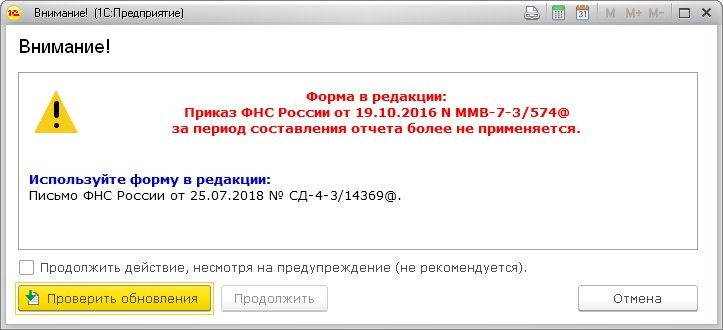как загрузить форму отчета в 1с
1С-Отчетность: настройка и функциональные возможности сервиса
Вне зависимости от того, перенесены ли сроки сдачи отчетности или нет, ее все равно рано или поздно нужно будет сдавать. Представлять расчеты можно стандартно на бумажном носителе (если разрешено законодательством) или по каналам ТКС через оператора электронного документооборота. Однако гораздо проще и удобнее сдавать отчетность, используя сервис 1С: Отчетность, который позволяет без выгрузки и распечатывания документов подать их в контролирующие органы.
Регламентированные отчеты через 1С: Отчетность
Регламентированная отчетность представляет собой комплекс отчетных форм, порядок формирования и представления которых регламентирован нормативно-правовым законодательством. Согласно различным НПА юридические лица и индивидуальные предприниматели должны сдавать отчетность с разной периодичностью в контролирующие органы государства.
В программе 1С: Бухгалтерия 8 (ред. 3.0) имеется специальный сервис 1С: Отчетность, с помощью которого значительно упрощается и облегчается процесс сдачи документов. Сервис представляет собой единое рабочее место, в котором сосредоточен весь функционал для работы с отчетной документацией и для ее сдачи в контролирующие органы посредством сети Интернет.
Для использования сервиса нужно зайти в программе в раздел «Отчеты». Отличительными особенностями 1С: Отчетность при этом являются:
Как настроить регламентированный отчет
В программе 1С: Бухгалтерия 8 (ред. 3.0) имеется возможность указать дополнительные настройки для регламентированных отчетов. Для этого нужно использовать команду «Еще» и далее «Настройка» (рис. 1).
Форма настройки содержит две вкладки:
Внимание» Перечень настроек на вкладках зависит от вида отчетности.
Как редактировать автозаполняемый отчет
В программе 1С: Бухгалтерия 8 (ред. 3.0) большинство регламентированных отчетов заполняется в автоматическом режиме на основании информации, содержащейся в базе. Для этого на верхней командной панели предусмотрена кнопка «Заполнить».
При ее нажатии отчет заполняется автоматически, а его экранная форма представляет собой таблицу, содержащую конкретные показатели. Ячейки отчета имеют разную цветовую окраску (рис. 2).
Цветовая кодировка обозначает следующее:
Если значения, автоматически рассчитанные программой, по каким-то причинам не подходят, их все же можно отредактировать. Для этого нужно в форме настроек отчета поставить флажок «Отключить автоматический расчет вычисляемых ячеек». После такого действия ячейки темно-зеленого цвета станут желтыми, итоговые показатели рассчитаны не будут, и тогда информацию в них вполне можно вводить вручную.
Совет! Если флажок отключения автоматического расчета убрать, то возможность редактирования автозаполняемых темно-зеленых ячеек исчезнет.
Проверка базы 1С на ошибки со скидкой 50%
Как отключить выбор значений из списка
В 1С: Бухгалтерия 8 (ред. 3.0) при формировании регламентированных отчетов имеются показатели, которые должны заполняться конкретными значениями, установленными на основании законодательства РФ. В частности, к ним могут относиться коды видов операция по НДС, коды бюджетной классификации и т.д. (рис. 3).
Иногда возникают ситуации, при которых значения, добавляемые в такой перечень, устанавливаются ненормативными документами, к примеру, письмами ведомств, или новой версией XSD-схемы.
XSD-схема представляет собой набор правил, которые описывают структуру XML-документа (файла, используемого для хранения данных и их передачи при обмене программами, написанными на разных языках).
В случае, когда для какого-либо показателя в списке отсутствует значение, установленное форматом отчетности или XSD-схемой, его не нужно самостоятельно вносить. Однако указать новое значение нужно. Для осуществления такой операции следует зайти в настройки отчета и поставить флажок напротив «Отключить выбор значений из списка». Затем можно ввести нужное значение вручную, т.е. указать значение, которого в списке нет.
Внимание! Проверка вхождения значения показателя в список допустимых значений включена в анализ контрольных соотношений. Когда пользовать вручную прописывает в отчете значение, которого нет в списке, программа выдает соответствующее предупреждение. Однако такое действие не помешает ни выгрузке документа, ни его отправке в госорганы.
Как расшифровать автоматическое заполнение показателей
В программе 1С: Бухгалтерия 8 (ред. 3) для многих регламентированных отчетов предусмотрена функция просмотра расшифровки автоматически заполненных показателей. Для использования такой возможности предусмотрена кнопка «Расшифровать» в верхней командной панели.
Нажать кнопку можно только в том случае, когда отчет заполнен, в противном случае она неактивна. При нажатии кнопки создается отчет в виде таблицы, в которой содержится описание алгоритма формирования ячейки. Для заполнения отчета нужно сначала встать на интересующую пользователя ячейку, а затем нажать кнопку.
Пользователю нужно учесть, что расшифровка возможна не для всех показателей регламентированных отчетов. К примеру, такая функция не предусмотрена для ячеек, информация в которых внесена вручную, или рассчитана на основании данных из других ячеек, или для ячеек, которые не имеют числового значения, а только буквенное. Если же пользователь нажал на кнопку «Расшифровать», программа запросит, нужна ли расшифровка всех ячеек отчета. Если ответить «да», то табличная расшифровка будет сформирована в целом по всему документу.
При установке в настройках отчета флажка напротив «Сохранять расшифровку автоматического заполнения» табличная расшифровка сохранится вместе с созданным расчетом. В такой ситуации при открытии сохраненного документа можно посмотреть и его расшифровку, сформированную ранее. Следует учесть, что информация в расшифровке будет некорректной, если между моментом сохранения документов и их открытия пользователь вносил изменения в базу 1С.
Если не установить флажок «Сохранять расшифровку автоматического заполнения», то сформированная расшифровка сохраняться не будет. Ее нужно будет каждый раз формировать снова, но сведения в ней всегда будут актуальными.
Как напечатать форму без двумерного штрихкода
В большинстве случаев требования законодательства РФ таковы, что многие регламентированные отчеты нужно отправлять в контролирующие органы в электронном виде. Такой подход стал еще более распространенным в связи с коронавирусной инфекцией, из-за чего механизм бесконтактного взаимодействия набирает обороты.
Кроме того, отправка регламентированных отчетов в электронном виде достаточно удобная, менее трудоемкая и затратная, хотя некоторые налогоплательщики все же имеют право сдавать документы в бумажном виде. В этом случае для них в 1С: Бухгалтерии предусмотрена кнопка «Печать» в верхней командной панели.
При подготовке печатной формы с использованием штрихкода PDF417 сначала происходит формирование электронного представления формы отчета согласно формату, утвержденному налоговой инспекцией. Если действие выполнено успешно, то на экране появится машиночитаемая форма.
Требуется соблюдение конкретных двух условий, чтобы можно было использовать такой режим печати:
В некоторых случаях происходит так, что компонента для печати регламентированных отчетов не работает или не устанавливается на компьютер. В такой ситуации можно распечатать обычную форму, не привязанную к выгрузке, но она не будет содержать штрихкода. Иногда пользователь распечатывает отчет без штрихкода и для себя.
Для печати регламентированного отчета без штрихкода нужно в настройках поставить флажок напротив «Разрешить печать без штрихкода PDF417». После такого действия кнопка «Печать» будет содержать подменю:
Внимание! ИФНС не вправе отказать в приеме отчета, если на нем отсутствует двумерный код. Представление налогоплательщиками отчетности на таком бланке является добровольным, а не обязательным.
Проверка контрольных соотношений
В функционале 1С: Бухгалтерия реализована возможность предварительной проверки регламентированных отчетов на основании контрольных соотношений, устанавливаемых ФНС. Кроме того, проверки проводятся по алгоритмам, разработанным сотрудниками компании 1С на основании логики отчета и практики его использования.
Выгрузка и загрузка регламентированных отчетов
Для выгрузки или загрузки регламентированных отчетов нужно нажать соответствующие кнопки на верхней командной панели программы. Кроме того, нажать кнопки можно и непосредственно в списке отчетов, для чего используется раздел «Отчеты».
Выгрузка и загрузка используются для переноса регламентированных отчетов из одной базы в другую. Такая возможность особенно необходима для головного офиса и его подразделений или филиалов, но может понадобиться и для передачи электронных файлов в банк или иные организации.
Как выгрузить файл регламентированного отчета
При нажатии кнопки «Выгрузить» программа сначала проводит проверку отчета на соответствие формату представления в электронном виде, полноту и правильность заполнения согласно требованиям законодательства. Если программа обнаружит какие-то ошибки или несоответствия, она выводит на экран пользователя соответствующее уведомление и предлагает воспользоваться навигацией по ошибкам. Это окно находится в нижней части экрана, содержит перечень ошибок, и из него можно сразу же перейти к некорректно заполненной или пустой ячейке.
Когда ошибки будут исправлены пользователем, он должен вновь нажать на кнопку «Выгрузить». Электронный файл можно сохранить на электронный носитель информации или компьютер.
Как загрузить файл регламентированного отчета
Для загрузки файла в 1С: Бухгалтерию нужно в разделе «Отчеты» нажать кнопку «Загрузить», а затем «Файл для отправки» (рис. 4).
При этом откроется окно, в котором нужно найти папку, содержащей файл, а затем подтвердить передачу этого файла на сервер 1С. При этом программа в автоматическом режиме определяет вид отчета, его период, получателя, вид документа и организацию.
Как загрузить данные в регламентированный отчет
Программа 1С: Бухгалтерия предусматривает возможность загружать данные из XML-файла в регламентированные отчеты контролирующих органов. На основании этого действия пользователь может сформировать отчет таким образом, что он будет выглядеть как подготовленный в базе 1С.
Как создать новый отчет из файла выгрузки
Для создания нового отчета из файла выгрузки нужно зайти в список отчетов (раздел «Отчеты»), а затем нажать кнопку «Загрузить» и далее «Отчет» (рис. 4).
Следует обратить внимание, что в этой форме:
Как загрузить в существующий отчет данные из файла выгрузки
Для этого используется кнопка «Загрузить» в верхней командной панели открытого ранее отчета. Если между загружаемым и открытым файлами есть расхождения, например, вид, формат или период, данные загрузить не получится. Если загрузка прошла успешно, то в открытом отчете показатели поменяются на те, которые содержатся в загружаемом файле.
Преимущества такого рода выгрузки сведений из одного отчета в другой связаны с тем, что можно:
Сервис оповещений
Законодательство России в части формирования и представления регламентированной отчетности достаточно часто изменяется. В программе 1С: Бухгалтерия есть специальный сервис оповещений, на основании которого производится контроль актуальности используемых форм отчетов и форматов выгрузки. Сервис также в автоматическом режиме блокирует устаревший отчет либо полностью, либо по его отдельным функциям, например, печать, выгрузку или отправку.
Для использования сервиса нужно настроить получение программой сведений с сервера 1С через сеть Интернет. Для этого нужно ответить «да» на запрос программы при первичном обращении к сервису 1С: Отчетность. Кроме того, сервис оповещения можно включить самостоятельно, перейдя по гиперссылке «Настройки проверки актуальности отчетов» (рис. 5) и поставить флажок «Выполнять проверки регламентированной отчетности» (рис. 6).
Если пользователь попробует использовать устаревшую форму редакции, программа выдаст ему соответствующее предупреждение (рис. 7).
Для продолжения работы в программе нужно поставить флажок «Продолжить действие, несмотря на предупреждение (не рекомендуется)». С помощью кнопки «Проверить обновления» пользователь может проверить, имеются ли обновления к версии программы, используемой им на данный момент, для ее актуализации.
Автоматическое подключение внешних отчетов
Иногда бывает, что новую или скорректированную форму отчетности чиновники утверждают за несколько дней до окончательного срока сдачи в госорганы. В этой ситуации пользователи могут скачивать внешние отчеты для 1С и подключать их в автоматическом режиме.
Для совершения подобного действия нужно зайти в «Настройки проверки актуальности отчетов», а затем поставить флажок «Автоматически подключать внешние формы регламентированной отчетности» (рис. 6). Данная операция дает возможность поддерживать состав регламентированных отчетов в актуальном виде, поскольку программа обновляется своевременно.
Сравнение форматов регламентированных отчетов
В программе 1С: Бухгалтерия реализована возможность сравнивать экземпляры форм регламентированных отчетов. С ее помощью можно:
Такая возможность доступна практически для всех форм отчетности при нажатии кнопки «Сравнить» в верхней командной панели открытого отчета.
Сравнение форматов регламентированных отчетов позволяет сравнивать:
Для сравнения вариантов отчетов в разных периодах нужно установить отбор по произвольному периоду. Также можно отключить отбор по периоду, и в этом случае программа сама выведет список отчетов конкретного вида, имеющихся в базе. Для сравнения нужно выделить отчет и нажать кнопку «Выбрать».
Результат, полученный при сравнении разных отчетов, формируется в виде разделов конкретной формы отчета, а также в виде показателей по строкам со значениями для двух сравниваемых вариантов одного и того же отчета. При этом разницы указываются как в абсолютном, так и в относительном выражении.
В форме сравнения по умолчанию установлен режим «Только различия». Это означает, что при сравнении указываются только те разделы и строки, в которых как раз и обнаружены различия. Если нужно показать все разделы и строки, то режим можно отключить по этой же кнопке «Только различия».
Для формы сравнения установлена возможность, при которой из ее ячейки при нажатии мыши можно перейти на соответствующую ячейку отчета. Кроме того, результаты сравнения можно сохранить (файл формата MXL, разработанный специалистами 1С и используемый пользователями программ 1С).
Механизм сравнения можно использовать в разных ситуациях, например, когда бухгалтер:
Чтобы подключить 1С-Отчетность и другие сервисы 1С, необходимо оставить заявку на нашем сайте или по телефону.
Добавление внешнего отчета в базу
Из этой статьи вы узнаете как подключить внешний отчет в 1С Предприятие 8.х
Для БП 2.0, ЗУП 2.5, УТ 10.3, КА 1.1, УПП 1.3.
В верхнем меню заходим в Сервис->Дополнительные отчеты и обработки->Дополнительные внешние отчеты.
После этого появится форма списка справочника. В верхнем меню нажимаем Добавить.
Появилось окно добавления нового отчета. Нажимаем кнопку Открыть.
Выбираем файл с нужным отчетом и нажимаем Открыть. После добавления файла при необходимости меняем наименование отчета (то как он будет отображаться в списке). Нажимаем ОК.
В результате новыц отчет появляется в списке.
После этого отчетом можно пользоваться, добавление завершено. Чтобы потом открыть этот отчет, также заходим в Сервис->Дополнительные отчеты и обработки->Дополнительные внешние отчеты.
Для БП 3.0, ЗУП 3.0, УТ 11, ERP 2.0.
Для добавление внешнего отчета в конфигурациях 1С:Предприятие 8.3 в управляемом интерфейсе (на примере Бухгалтерии 3.0) войдем в соответствующий раздел программы:
Необходимо, чтобы был включен признак использования дополнительных отчетов, переходим по гиперссылке:
В открывшемся списке нажимаем кнопку Создать:
После этого сразу откроется диалоговое окно выбора файла с отчетом, в котором нужно выбрать нужный файл (в моем случае это файл с план-фактным анализом затрат).
Теперь необходимо настроить размещение (то место программы, где будет доступен отчет):
Произвольно выбираем из списка нужный раздел программы:
Теперь необходимо записать изменения в карточке внешнего отчета:
Теперь открываем отчет из интерфейса программы:
Список пока пустой, нажимаем Настроить список:
В форме подбора отмечаем галочкой наш отчет:
Теперь он появился в списке:
По кнопке Выполнить открывается форма отчета:
Буду вам очень благодарен, если поделитесь ссылкой на него на своей страничке в любой соцсети или подпишетесь на новости сайта в Инстаграме.
Это поможет сайту развиваться и расширять аудиторию.
Вас может заинтересовать
Внешняя обработка 1С:Предприятие 8, позволяет полностью очистить все данные в базе, относящиеся к конкретному объекту (например, организации, складу, номенклатуре, контрагенту).
В статье описан алгоритм подключения внешней обработки к вашей конфигурации 1С:Предприятие 8.2
В данном видеоуроке показано как делать безоговорочное удаление документов и справочников в 1С (без использования пометок удаления, контроля ссылочной целостности и т.п.).
«1С:Бухгалтерия 8» (ред. 3.0): как загрузить данные из файла выгрузки в регламентированный отчет (+ видео)
Видеоролик выполнен в программе «1С:Бухгалтерия 8» версия 3.0.78.54.
Для форм отчетности, которые можно представлять в электронном виде, доступны кнопки Выгрузить и Загрузить. Команда Выгрузить служит для выгрузки отчетов в XML-файлы электронного представления, а команда Загрузить – для загрузки отчетов из таких файлов.
Функционал регламентированной отчетности позволяет загружать отчеты из файла выгрузки как в виде XML-файла для дальнейшей отправки по каналам связи, так и непосредственно в виде данных отчета.
В отличие от загрузки самих файлов электронного представления, загрузка данных отчета из файла выгрузки позволяет получить заполненный регламентированный отчет так, как если бы он был подготовлен в самой программе.
Загрузить данные файла выгрузки можно:
Файл выгрузки можно загрузить непосредственно в форму регламентированного отчета и получить заполненный регламентированный отчет. Для этого следует воспользоваться кнопкой Загрузить, расположенной на верхней командной панели открытого отчета.
При попытке загрузить файл, не соответствующий виду открытого отчета или его отчетному периоду, будет выдано сообщение о невозможности такой загрузки.
Также невозможно загрузить данные из файла с форматом электронного представления, отличным от утвержденного для текущей формы отчета. В том случае, если данные из файла выгрузки загружаются в существующий отчет, и процесс завершается с ошибкой из-за несоответствия форматов, предыдущее заполнение отчета не изменяется.
При успешной загрузке файла в открытый отчет показатели существующего отчета очищаются и заменяются данными из файла выгрузки.
Дальнейшие действия с отчетом ничем не отличаются от действий, которые требуется выполнять при работе с любым другим регламентированным отчетом такого вида.
как загрузить регламентированную БУХГАЛТЕРСКУЮ отчетность 1 с 8.3 государственное учреждение
Обновление комплекта представляет собой файл staterep33N.repx.
Файл вложен в архив с именем staterep33N.zip. Перед установкой
обновления необходимо распаковать архив на жесткий диск.
Для установки обновления комплекта отчетности необходимо
воспользоваться Помощником загрузки комплекта отчетности.
Перед началом загрузки нового комплекта отчетности Помощник предлагает
сделать резервную копию информационной базы (рекомендуется).
— При выборе ответа «Да» будет завершен сеанс работы пользователя в
режиме «1С:Предприятие» и открыт Конфигуратор.
— При выборе ответа «Нет» откроется Помощник загрузки комплекта
отчетности.
В окне Помощника загрузки комплекта отчетности необходимо указать полный
путь к файлу с комплектом отчетности staterep33N.repx.
Если ручной настройки сопоставления компонентов комплекта в базе с
компонентами в файле и выборочной загрузки не требуется, рекомендуется
включить флажок «Не открывать окно сравнения, объединения; сразу начать
загрузку».
После выбора файла следует нажать кнопку «Далее».
Помощник загрузки комплекта отчетности произведет загрузку и построение
структуры комплекта отчетности, содержащейся в файле staterep33N.repx.
Помощник сравнит существующий комплект отчетности, хранящийся в
информационной базе, с загруженным комплектом.
Если вывод окна «Сравнение, объединение комплектов отчетности» не был
отключен, результат будет выведен в форму «Сравнение, объединение
комплектов отчетности».
Форма «Сравнение, объединение комплектов отчетности» состоит из двух
частей.
В левой части приведена структура компонентов текущего комплекта
отчетности, хранящегося в информационной базе.
В правой части приведена структура компонентов нового комплекта
отчетности, загруженного из файла.
Каждую ветвь структуры можно раскрыть или свернуть, нажав на значок «+»
или «-«.
Различия в структурах текущего и загруженного комплектов, выявленные в
результате сравнения, выделяются цветом в соответствии со статусом.
Расшифровка цветовой маркировки статусов по соответствиям компонентов
приведена в нижней части формы «Сравнение, объединение комплектов
отчетности».
Если флажок включен, то помощник подвергнет данный компонент обработке в
зависимости от статуса соответствия.
Компоненты с установленным признаком (флажок включен) подергаются
обработке по следующим правилам:
Внимание!
Признак обработки включен по умолчанию для всех компонентов комплекта
отчетности, за исключением компонентов со статусом соответствия «В базе».
Такое поведение помощника предусмотрено с целью предотвращения
непредумышленного удаления компонентов комплекта отчетности из
информационной базы.
После того как структура сравнения комплектов отчетности будет проверена,
форму «Сравнение, объединение комплектов отчетности» можно закрыть
нажатием кнопки «ОК» и вернуться в диалоговое окно Помощника загрузки
комплекта отчетности.
Для продолжения обновления комплекта отчетности необходимо нажать кнопку
«Далее».
Помощник выполнит построение плана загрузки и начнет процесс импорта
нового комплекта отчетности.
После завершения процесса загрузки в последней строке окна Служебных
сообщений появится сообщение: «Загрузка завершена».
Для завершения процесса загрузки комплекта необходимо нажать кнопку
«Готово».